技术员处理win10系统设置u盘为只读模式的方案
- 发布日期:2019-09-15 作者:深度系统 来源:http://www.54zc.com
你是否遇到过关于对win10系统设置u盘为只读模式设置的方法,在使用win10系统的过程中经常不知道如何去对win10系统设置u盘为只读模式进行设置,有什么好的办法去设置win10系统设置u盘为只读模式呢?在这里小编教你只需要1、打开运行对话框,并输入regedit打开注册表编辑器; 2、然后在打开的注册表编辑器中一次展开定位到“HKEY_LoCAL_MACHinEsYsTEMCurrentControlsetContro”项;就搞定了。下面小编就给小伙伴们分享一下对win10系统设置u盘为只读模式进行设置的详细步骤:
1、打开运行对话框,并输入regedit打开注册表编辑器;
2、然后在打开的注册表编辑器中一次展开定位到“HKEY_LoCAL_MACHinEsYsTEMCurrentControlsetContro”项;
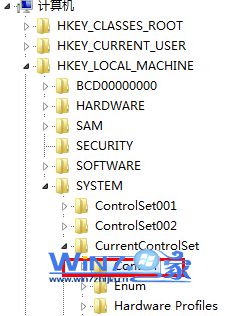
3、然后再左边的窗口中右击新建一个项值并命名为storagedevicepolicies,然后在我们新建项中选择新建一个,dwoRd值,并将dwoRd值的名称改为writeprotect;
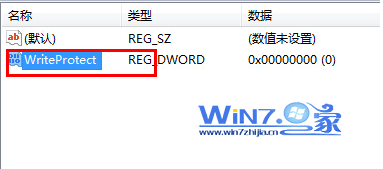
4、最后将新建的项值双击修改为1即可,然后退出注册表就可以了,这样就可以实现将u盘设置为只读模式了。
通过上面的方法就可以讲u盘设置为只读模式了,如果你想要更好的保护u盘里面的资料的话就可以用上面的方法将其设置为只读状态,这样就安全多了哦。